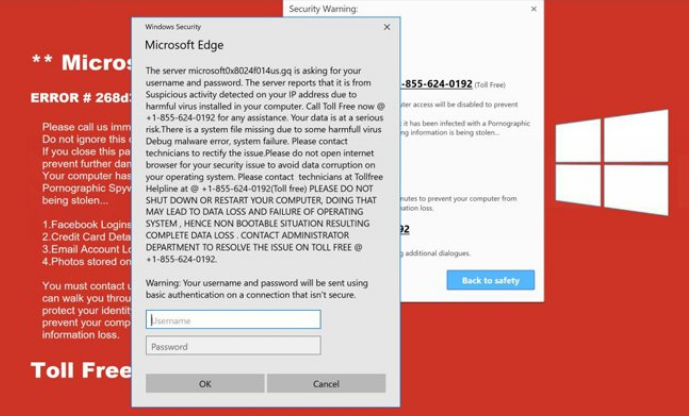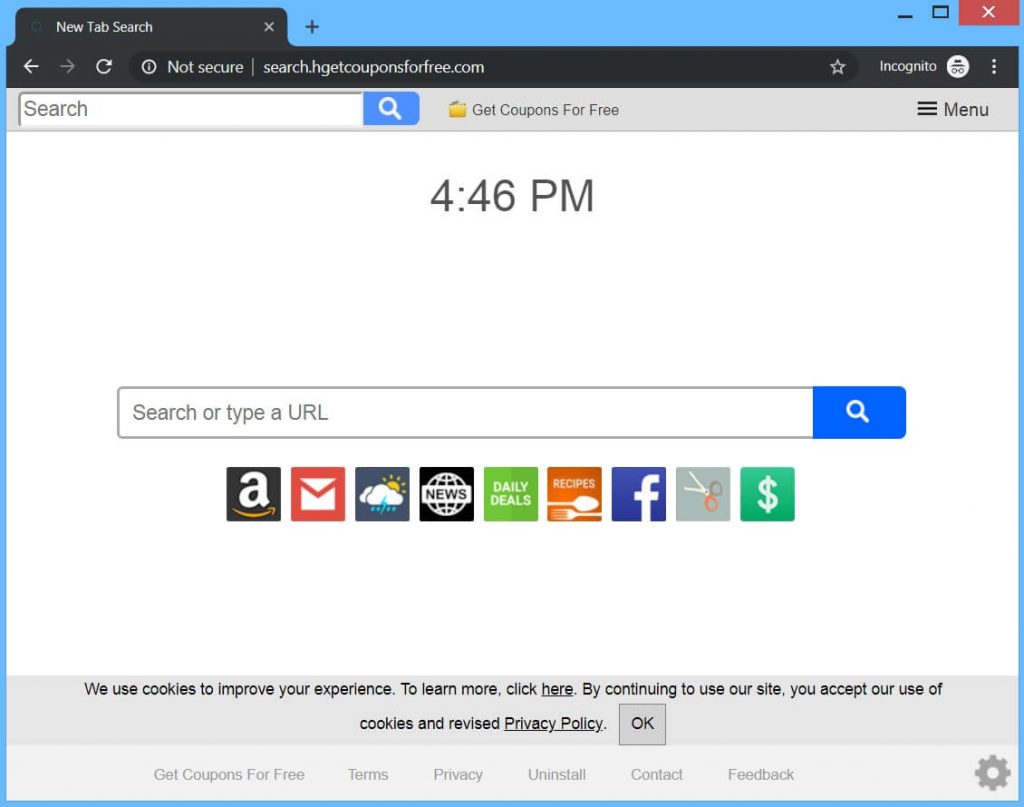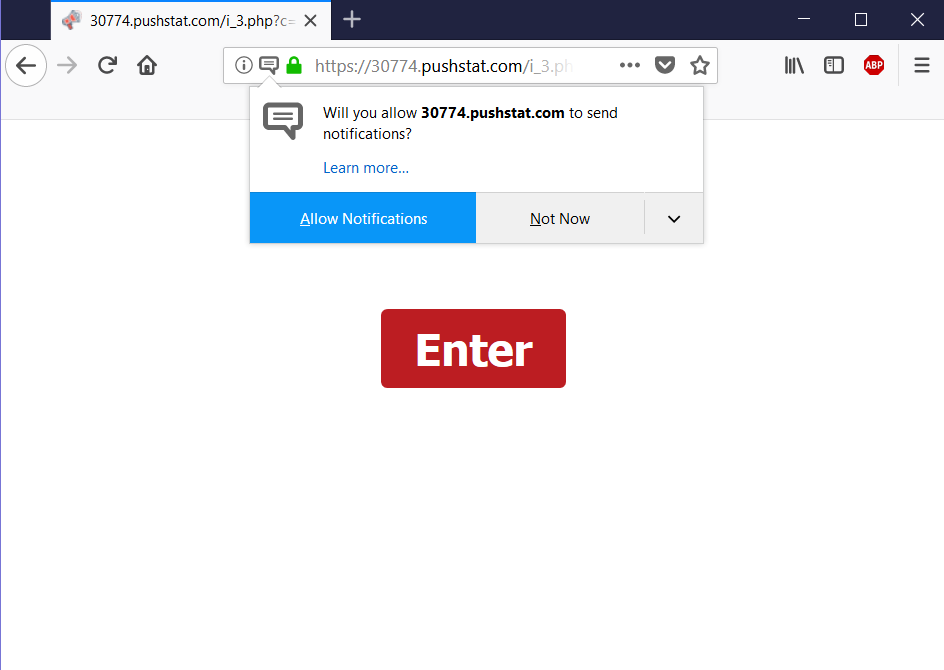Hvad er Edge virus? Hvilke typer af Edge virus infektioner er derude? Sådan fjernes Edge virus fra Windows? Sådan beskytter du dig fra Edge Virus?
Hvad er Edge virus? Hvilke typer af Edge virus infektioner er derude? Sådan fjernes Edge virus fra Windows? Sådan beskytter du dig fra Edge Virus?
Mange mennesker har klaget over forskellige former for virus og hvad de mener var scam sider forårsaget af virus eller uønsket software. Disse typer af Edge Virus trusler kunne ofte være PUP (Potentielt uønskede programmer), alle former for omdirigering virus, ligesom adware og flykaprere og de kunne endda være malware, der er installeret på din Edge browser. Hovedidéen i Edge browser er at tjene som en forbedret version af Internet Explorer, og vi kan modigt sige, at det erstattet det med succes, trods nogle fejl over tid. Men, den massive brug af Edge browser har også gjort det et mål for svindlere og malware beslutningstagere. Læs denne artikel for at lære, hvordan du fjerner Edge virus fra din computer.

Trussel Summary
| Navn | Edge virus |
| Type | Browser Hijacker, PUP, Virus |
| Kort beskrivelse | Den flykaprer omdirigering kan ændre Microsoft Edge browser hjemmeside, søgemaskine og nye fane på hver browser program du har installeret. |
| Symptomer | hjemmesiden, ny fane og søgemaskine over alle dine browsere vil blive skiftet til den flykaprer hovedside. Du vil blive omdirigeret og kunne se sponsorerede indhold eller scam sider. |
| Distributionsmetode | Freeware installationer, Bundtede pakker, Farlige hjemmesider |
| Værktøj Detection |
Se, om dit system er blevet påvirket af malware
Hent
Værktøj til fjernelse af malware
|
| Brugererfaring | Tilmeld dig vores forum at diskutere Edge Virus. |

Edge Virus - Hvordan klarede jeg mig det, og hvad betyder det gøre?
Edge virus typisk fordeles efter, hvilken type det er. Hvis det er malware, det kunne spredes via kompromitterede websites, ved at foregive at være en legitim fil til gratis download. Ofre for denne ofte falder spil patches, revner, centrale generatorer og flere andre former for filer. Hovedidéen i dette er at narre offeret til at åbne filen. En anden metode til softwaren bliver spredningen skal fordeles via flere forskellige typer af freeware installatører, der er åbent tilgængelige for download online. Disse former for installatører kunne være din gennemsnitlige freeware installatører, Ligesom medieafspillere, torrent klienter og andre ofte downloadede software. Hvad sådan uønsket software gør, er det lægger sig til de installatører af disse programmer som en ”gratis ekstra” eller ”valgfri tilbud”. Det er installationen trin er ofte skjult i
”Custom” eller ”Avanceret” installationsmuligheder, hvor det er sværere at finde. Disse er de vigtigste måder, via hvilke Edge Virus kan have indtastet din computer system.
De Edge Virus infektioner kunne variere i typer. Hidtil, Vi har registreret følgende typer af virus, der påvirker Microsoft Edge Browser:
Falske Phishing eller Scam Sider Edge Virus
De falske Tech Support Scam eller Phishing sider på Edge er blevet ret populært nu, en af dem er Microsoft Security Alert svindel. Disse typer af svindel er sandsynligvis forårsaget af en Edge Virus( på computeren, og deres primære formål er at narre dig til at kalde en falsk teknisk support nummer. Et eksempel er den Microsoft Security Alert fidus, som er sat til at låse din Edge browser og vise en falsk fejlmeddelelse, som den nedenunder:
Tekst fra Billede:
Windows Security
Microsoft Edge
** Microsoft Advarsel Alert **
”Serveren microscftOxBOdeOMusgq beder om din
brugernavn og adgangskode. Serveren rapporterer, at det er fra
Mistænkelig aktivitet opdaget på din IP-adresse på grund af
skadelig virus installeret på din computer. Ringe gratis nu
01’855'Q4'0192 for enhver hjælp. Dine data er ved en alvorlig
riskThene er et system fil mangler på grund af nogle skadelig virus
Debug malware fejl. systemfejl. Venligst kontakt
teknikere til at rette op på issue'Please ikke åbne internet
browser til din sikkerhedsproblem for at undgå beskadigelse af data på
dit operativsystem. Kontakt venligst teknikere på ToIIIree
Helpline på + I-855-624 ~ 0192(Momsfri) VÆR SØD AT LADE VÆRE
Lukke eller genstarte computeren. GØR AT
KAN MEDFØRE DATATAB og fiasko for DRIFT
SYSTEM , DERMED IKKE BOOTABLE SITUATION SOM FØLGE
COMPLETE DATA TAB . KONTAKT ADMINISTRATOR
DEPARTMENT at løse problemet PÅ gratis+1 355-624-0192.
Advarsel: Dit brugernavn og kodeord vil blive sendt ved hjælp af
grundlæggende godkendelse på en forbindelse, der ikke er sikker.”
Som du kan se fra ovenstående meddelelse, ofre bliver bedt om at ringe til en falsk teknisk support nummer, hvor de kontaktes direkte til svindlere. Det endelige mål med dette er at få ofrene til at betale en obskur, men stor sum penge til svindlerne, så de kan oprette fjernforbindelse til ofre pc og løse Edge Virus. Men, disse kunne angiveligt være de samme mennesker, der bragte den fidus side på dit Edge browser, via en slags uønsket program eller en virus.
Omdirigeringer Edge Virus
Den omdirigeringer Edge Virus er næppe en virus, men det er skadeligt nok til at forårsage en masse problemer for dig. Vi taler om ad-støttede programmer, fra folk som Browser Hijackers eller adware-programmer, der kan forårsage browser omadresseringer til sider, såsom Edge fidus ovenfor. Disse typer af programmer bruger bundling at sno til din pc, og de kan vise følgende annoncer til din computer:
- Ad-støttede søgeresultater.
- Pop ups.
- Ad-støttede søgeresultater.
- Bannere.
- Browser omdirigeringer.
- Fremhævede tekstannoncer.
Hvis du har en flykaprer eller adware, så afgjort dine browserindstillinger kunne ændres, og du kan endda se en ændret ny fane eller hjemme side, ligner den falsk nedenfor, tilhører GetCouponsFree flykaprer:
Disse typer af søgemaskiner er som regel ikke-HTTPS sikrede sider, der indeholder tonsvis af sporingsteknologier, bruges til at overvåge din online-aktivitet, lignende:
- Småkager.
- Pixels.
- Tags.
- trackers.
- Geo-locators.
- Vinduer
- Mac OS X
- Google Chrome
- Mozilla Firefox
- Microsoft Edge
- Safari
- Internet Explorer
- Stop push-pop op-vinduer
- HKEY_LOCAL_MACHINE Software Microsoft Windows CurrentVersion Run
- HKEY_CURRENT_USER Software Microsoft Windows CurrentVersion Run
- HKEY_LOCAL_MACHINE Software Microsoft Windows CurrentVersion RunOnce
- HKEY_CURRENT_USER Software Microsoft Windows CurrentVersion RunOnce
- Gå til Finder.
- I søgefeltet skriv navnet på den app, du vil fjerne.
- Over søgefeltet ændre to rullemenuerne til "System Files" og "Er Inkluderet" så du kan se alle de filer, der er forbundet med det program, du vil fjerne. Husk på, at nogle af filerne kan ikke være relateret til den app, så være meget forsigtig, hvilke filer du sletter.
- Hvis alle filerne er relateret, hold ⌘ + A knapperne til at vælge dem og derefter køre dem til "Affald".
Push Meddelelser Edge Virus
Disse er websider, der sandsynligvis er forårsaget af en uønsket værktøjslinje eller udvidelse, der er føjet til Microsoft Edge. Deres primære formål er at vise dig en side, hvis vigtigste mål er at få dig til at acceptere push notifikationer. Disse push notifikationer kan vise som pop-ups på et af hjørnerne i din web browser. Deres vigtigste mål er at få dig til at klikke på dem, hvilket resulterer i fører dig til alle mulige mistænkelige websteder, hvis udfald kan endda være malware-infektion på din pc. Den Push Meddelelser Edge Virus kan være sider af alle typer, ligesom Pushstat meddelelser har vi for nylig opdaget, foregiver at lade dig indtaste et websted, hvis du accepterer meddelelser:

Fjern Edge Virus fra din computer
Ifølge eksperter, den bedste måde at fjerne Edge Virus fra din computer er at følge de trin-for-trin fjernelse instruktioner nedenfor. De er blevet oprettet med det primære mål at hjælpe dig med at isolere og slette virus fra Edge og derefter computeren. Hvis du vil springe tid i manuel fjernelse og har de bedste resultater, så vi kraftigt, at du kører en scanning, hjælp af en avanceret anti-malware-software. Denne software er blevet skabt med det primære mål at scanne din computer for virus-filer og fjerne dem automatisk, samtidig sikre, at du forbliver beskyttet i fremtiden også.
Sådan fjernes Edge Virus fra Windows.
Trin 1: Scan efter Edge Virus med SpyHunter Anti-Malware værktøj



Trin 2: Start din pc i fejlsikret tilstand





Trin 3: Fjern Edge Virus og tilhørende software fra Windows
Her er en metode i nogle få nemme trin, der bør være i stand til at afinstallere de fleste programmer. Uanset om du bruger Windows 10, 8, 7, Vista eller XP, disse skridt vil få arbejdet gjort. At trække det program eller dets mappe til papirkurven kan være en meget dårlig beslutning. Hvis du gør det, stumper og stykker af programmet er efterladt, og det kan føre til ustabile arbejde på din PC, fejl med filtypen foreninger og andre ubehagelige aktiviteter. Den rigtige måde at få et program fra din computer er at afinstallere det. For at gøre dette:


 Følg anvisningerne ovenfor, og du vil afinstallere de fleste programmer.
Følg anvisningerne ovenfor, og du vil afinstallere de fleste programmer.
Trin 4: Rens eventuelle registre, Created by Edge Virus on Your PC.
De normalt målrettede registre af Windows-maskiner er følgende:
Du kan få adgang til dem ved at åbne Windows Registry Editor og slette eventuelle værdier, skabt af Edge Virus der. Dette kan ske ved at følge trinene nedenunder:


 Tip: For at finde en virus-skabt værdi, du kan højreklikke på det og klikke "Modificere" at se, hvilken fil det er indstillet til at køre. Hvis dette er virus fil placering, fjerne værdien.
Tip: For at finde en virus-skabt værdi, du kan højreklikke på det og klikke "Modificere" at se, hvilken fil det er indstillet til at køre. Hvis dette er virus fil placering, fjerne værdien.
Videofjernelsesvejledning til Edge Virus (Vinduer).
Slip af Edge Virus fra Mac OS X.
Trin 1: Afinstaller Edge Virus og fjern relaterede filer og objekter





Din Mac vil så vise dig en liste over emner, starte automatisk når du logger ind. Kig efter eventuelle mistænkelige apps identiske eller lignende til Edge Virus. Tjek den app, du ønsker at stoppe i at køre automatisk, og vælg derefter på Minus ("-") ikonet for at skjule det.
I tilfælde af at du ikke fjerne Edge Virus via Trin 1 over:
I tilfælde af at du ikke finde virus filer og objekter i dine programmer eller andre steder, vi har vist ovenfor, kan du manuelt søge efter dem i bibliotekerne i din Mac. Men før du gør dette, læs den fulde ansvarsfraskrivelse nedenfor:



Du kan gentage den samme procedure med den følgende anden Bibliotek mapper:
→ ~ / Library / LaunchAgents
/Bibliotek / LaunchDaemons
Tip: ~ er der med vilje, fordi det fører til flere LaunchAgents.
Trin 2: Scan efter og fjern Edge Virus-filer fra din Mac
Når du står over for problemer på din Mac som følge af uønskede scripts og programmer såsom Edge Virus, den anbefalede måde at eliminere truslen er ved hjælp af en anti-malware program. SpyHunter til Mac tilbyder avancerede sikkerhedsfunktioner sammen med andre moduler, der forbedrer din Mac's sikkerhed og beskytter den i fremtiden.
Videofjernelsesvejledning til Edge Virus (Mac)
Fjern Edge Virus fra Google Chrome.
Trin 1: Start Google Chrome, og åbn dropmenuen

Trin 2: Flyt markøren hen over "Værktøj" og derefter fra den udvidede menu vælge "Udvidelser"

Trin 3: Fra den åbnede "Udvidelser" Menuen lokalisere den uønskede udvidelse og klik på dens "Fjerne" knap.

Trin 4: Efter udvidelsen er fjernet, genstarte Google Chrome ved at lukke det fra den røde "X" knappen i øverste højre hjørne, og starte den igen.
Slet Edge-virus fra Mozilla Firefox.
Trin 1: Start Mozilla Firefox. Åbn menuen vindue:

Trin 2: Vælg "Add-ons" ikon fra menuen.

Trin 3: Vælg den uønskede udvidelse og klik "Fjerne"

Trin 4: Efter udvidelsen er fjernet, genstarte Mozilla Firefox ved at lukke det fra den røde "X" knappen i øverste højre hjørne, og starte den igen.
Afinstaller Edge Virus fra Microsoft Edge.
Trin 1: Start Edge-browser.
Trin 2: Åbn drop-menuen ved at klikke på ikonet i øverste højre hjørne.

Trin 3: Fra drop-menuen vælg "Udvidelser".

Trin 4: Vælg den formodede ondsindede udvidelse, du vil fjerne, og klik derefter på tandhjulsikonet.

Trin 5: Fjern den ondsindede udvidelse ved at rulle ned og derefter klikke på Afinstaller.

Fjern Edge Virus fra Safari
Trin 1: Start Safari-appen.
Trin 2: Efter at holde musen markøren til toppen af skærmen, klik på Safari-teksten for at åbne dens rullemenu.
Trin 3: Fra menuen, Klik på "Indstillinger".

Trin 4: Efter at, vælg fanen 'Udvidelser'.

Trin 5: Klik én gang på udvidelse, du vil fjerne.
Trin 6: Klik på 'Afinstaller'.

Et pop-up vindue vises beder om bekræftelse til at afinstallere forlængelsen. Vælg 'Fjern' igen, og Edge Virus vil blive fjernet.
Fjern Edge Virus fra Internet Explorer.
Trin 1: Start Internet Explorer.
Trin 2: Klik på tandhjulsikonet mærket 'Værktøjer' for at åbne drop-menuen og vælg 'Administrer tilføjelser'

Trin 3: I vinduet 'Administrer tilføjelser'.

Trin 4: Vælg den udvidelse, du vil fjerne, og klik derefter på 'Deaktiver'. Et pop-up vindue vises for at informere dig om, at du er ved at deaktivere den valgte udvidelse, og nogle flere tilføjelser kan være deaktiveret så godt. Lad alle boksene kontrolleret, og klik på 'Deaktiver'.

Trin 5: Efter den uønskede udvidelse er blevet fjernet, genstart Internet Explorer ved at lukke den fra den røde 'X'-knap i øverste højre hjørne, og start den igen.
Fjern push-meddelelser fra dine browsere
Sluk for push-meddelelser fra Google Chrome
Sådan deaktiveres push-meddelelser fra Google Chrome-browseren, Følg nedenstående trin:
Trin 1: Gå til Indstillinger i Chrome.

Trin 2: I Indstillinger, Vælg "Avancerede indstillinger":

Trin 3: Klik på “Indstillinger for indhold":

Trin 4: Åbn “underretninger":

Trin 5: Klik på de tre prikker, og vælg Bloker, Rediger eller fjern muligheder:

Fjern Push Notifications på Firefox
Trin 1: Gå til Firefox-indstillinger.

Trin 2: Gå til "Indstillinger", skriv "notifikationer" i søgefeltet, og klik "Indstillinger":

Trin 3: Klik på "Fjern" på ethvert websted, hvor du ønsker, at meddelelser er væk, og klik på "Gem ændringer"

Stop push-meddelelser på Opera
Trin 1: I opera, presse ALT+P for at gå til Indstillinger.

Trin 2: I Indstilling af søgning, skriv "Indhold" for at gå til Indholdsindstillinger.

Trin 3: Åbn underretninger:

Trin 4: Gør det samme som du gjorde med Google Chrome (forklaret nedenfor):

Fjern Push-underretninger på Safari
Trin 1: Åbn Safari-indstillinger.

Trin 2: Vælg det domæne, hvorfra du kan lide pop-op-pop op, og skift til "Nægte" fra "Give lov til".
Edge Virus-FAQ
What Is Edge Virus?
Edge Virus-truslen er adware eller browser omdirigering virus.
Det kan gøre din computer langsommere og vise reklamer. Hovedideen er, at dine oplysninger sandsynligvis bliver stjålet, eller at der vises flere annoncer på din enhed.
Skaberne af sådanne uønskede apps arbejder med ordninger for betaling pr. Klik for at få din computer til at besøge risikable eller forskellige typer websteder, der kan generere dem midler. Dette er grunden til, at de ikke engang er ligeglade med, hvilke typer websteder der vises på annoncerne. Dette gør deres uønskede software indirekte risikabelt for dit operativsystem.
What Are the Symptoms of Edge Virus?
Der er flere symptomer at se efter, når denne særlige trussel og også uønskede apps generelt er aktive:
Symptom #1: Din computer kan blive langsom og generelt have dårlig ydeevne.
Symptom #2: Du har værktøjslinjer, tilføjelser eller udvidelser på dine webbrowsere, som du ikke kan huske at have tilføjet.
Symptom #3: Du ser alle typer annoncer, som annoncesupporterede søgeresultater, pop op-vinduer og omdirigeringer vises tilfældigt.
Symptom #4: Du ser installerede apps på din Mac køre automatisk, og du kan ikke huske at have installeret dem.
Symptom #5: Du ser mistænkelige processer køre i din Jobliste.
Hvis du ser et eller flere af disse symptomer, så anbefaler sikkerhedseksperter, at du tjekker din computer for virus.
Hvilke typer uønskede programmer findes der?
Ifølge de fleste malware-forskere og cybersikkerhedseksperter, de trusler, der i øjeblikket kan påvirke din enhed, kan være useriøs antivirus-software, adware, browser hijackers, klikkere, falske optimizere og enhver form for PUP'er.
Hvad skal jeg gøre, hvis jeg har en "virus" ligesom Edge Virus?
Med få enkle handlinger. Først og fremmest, det er bydende nødvendigt, at du følger disse trin:
Trin 1: Find en sikker computer og tilslut det til et andet netværk, ikke den, som din Mac blev inficeret i.
Trin 2: Skift alle dine passwords, fra dine e-mail-adgangskoder.
Trin 3: Aktiver to-faktor-autentificering til beskyttelse af dine vigtige konti.
Trin 4: Ring til din bank til ændre dine kreditkortoplysninger (hemmelig kode, etc.) hvis du har gemt dit kreditkort til nethandel eller har lavet online aktiviteter med dit kort.
Trin 5: Sørg for at ring til din internetudbyder (Internetudbyder eller operatør) og bed dem om at ændre din IP-adresse.
Trin 6: Skift din Wi-Fi-adgangskode.
Trin 7: (Valgfri): Sørg for at scanne alle enheder, der er tilsluttet dit netværk for vira, og gentag disse trin for dem, hvis de er berørt.
Trin 8: Installer anti-malware software med realtidsbeskyttelse på alle enheder, du har.
Trin 9: Prøv ikke at downloade software fra websteder, du ikke ved noget om, og hold dig væk fra websteder med lav omdømme i almindelighed.
Hvis du følger disse anbefalinger, dit netværk og alle enheder bliver betydeligt mere sikre mod enhver trussel eller informationsinvasiv software og også være virusfri og beskyttet i fremtiden.
How Does Edge Virus Work?
Når det er installeret, Edge Virus can indsamle data ved brug af trackere. Disse data handler om dine web-browsing-vaner, såsom de websteder, du besøger, og de søgetermer, du bruger. Det bruges derefter til at målrette dig med annoncer eller til at sælge dine oplysninger til tredjeparter.
Edge Virus can also download anden skadelig software til din computer, såsom virus og spyware, som kan bruges til at stjæle dine personlige oplysninger og vise risikable annoncer, der kan omdirigere til virussider eller svindel.
Is Edge Virus Malware?
Sandheden er, at PUP'er (adware, browser hijackers) er ikke vira, men kan være lige så farligt da de muligvis viser dig og omdirigerer dig til malware-websteder og svindelsider.
Mange sikkerhedseksperter klassificerer potentielt uønskede programmer som malware. Dette er på grund af de uønskede virkninger, som PUP'er kan forårsage, såsom at vise påtrængende annoncer og indsamle brugerdata uden brugerens viden eller samtykke.
Om Edge Virus Research
Indholdet udgiver vi på SensorsTechForum.com, denne Edge Virus vejledning til fjernelse inkluderet, er resultatet af omfattende forskning, hårdt arbejde og vores teams hengivenhed for at hjælpe dig med at fjerne det specifikke, adware-relateret problem, og gendan din browser og computersystem.
Hvordan udførte vi forskningen om Edge Virus?
Bemærk venligst, at vores forskning er baseret på uafhængig undersøgelse. Vi er i kontakt med uafhængige sikkerhedsforskere, takket være, at vi modtager daglige opdateringer om den seneste malware, adware, og browser hijacker definitioner.
Endvidere, the research behind the Edge Virus threat is backed with VirusTotal.
For bedre at forstå denne online trussel, Se venligst følgende artikler, som giver kyndige detaljer.